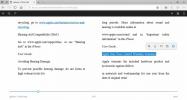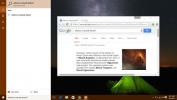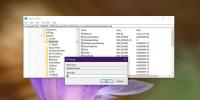Cara Mendapatkan Skor Indeks Pengalaman Windows Di Windows 10
Windows 7 memperkenalkan Indeks Pengalaman Windows. Ini mencetak kemampuan perangkat keras sistem Anda terhadap tolok ukur Microsoft. Kegunaannya diperebutkan. Beberapa pengguna berpendapat bahwa itu tidak akurat karena tolok ukur Microsoft tidak cukup berarti dan cara mereka sampai pada mereka bukanlah pengetahuan umum. Skor tersebut bersifat umum dan memberi pengguna hanya gagasan samar tentang kemampuan perangkat keras mereka. Microsoft menghapusnya Windows 8 dan itu tidak kembali dalam bentuk aslinya di Windows 10. Yang mengatakan, Anda masih bisa mendapatkan Skor Indeks Pengalaman Windows di Windows 10. Anda tidak perlu menginstal aplikasi pihak ketiga apa pun untuk melakukannya.
Hasilkan Laporan Diagnostik Sistem
Skor Indeks Pengalaman Windows di Windows 10 dihitung melalui alat Monitor Kinerja. Ketik ‘Monitor Kinerja’ dalam pencarian Windows, atau ketik ‘perfmon’ dalam dialog run untuk membukanya.
Di kolom kiri, pergi ke Kumpulan Pengumpulan Data> Sistem> Diagnostik Sistem. Klik kanan Diagnostik Sistem dan pilih ‘Mulai’ dari menu konteks. Ini akan menjalankan diagnostik baru pada perangkat keras Anda saat ini. Alat Diagnostik Sistem akan menampilkan tombol putar saat diagnostik sedang dijalankan. Tidak lebih dari 2 menit.

Setelah tombol putar menghilang dari alat Diagnostik Sistem, Anda siap membaca skor Indeks Pengalaman Windows di Windows 10.
Skor Indeks Pengalaman Windows
Pada alat Monitor Kinerja, buka Laporan> Sistem> Diagnostik Sistem. Pilih laporan terbaru.

Gulir ke bawah dan rentangkan Conf Konfigurasi Perangkat Keras ’. Di bawah Konfigurasi Perangkat Keras, perluas ‘Peringkat Desktop’. Luaskan semua opsi di bawahnya untuk melihat skor Indeks Pengalaman Windows Anda di Windows 10.

Alat ini akan skor CPU, memori, disk, dan grafik Anda baik on-board dan berdedikasi.
Keterbatasan
Windows Experience Index populer dengan pengguna yang kurang mengerti teknologi. Itu adalah cara sederhana untuk memeriksa kemampuan perangkat keras suatu sistem. Mudah untuk membandingkan skor dan mendapatkan gagasan yang tidak jelas tentang seberapa baik kinerja sistem Anda.
Dengan indeks tidak lagi mudah diakses seperti sebelumnya, itu kurang bermanfaat dalam hal itu. Anda tidak dapat dengan mudah membandingkan skor dengan pengguna Windows 10 lainnya.
Satu cara alat ini berbeda dari indeks asli yang diperkenalkan di Windows 7 adalah bahwa alat ini tidak menetapkan skor keseluruhan keseluruhan sistem Anda. Komponen individual Anda dinilai tetapi sistem Anda tidak diberi peringkat yang sama dengan skor terendah dalam indeks.
Anda masih dapat menggunakan indeks untuk mendapatkan ide umum tentang seberapa baik kinerja aplikasi pada sistem tetapi itu adalah ide umum. Tanpa statistik lain, atau statistik yang baik untuk dilihat, Anda tidak dapat mengetahui apakah skor 5 buruk. Pengguna mungkin akan berpikir bahwa apa pun di bawah 5 adalah buruk mengingat bagaimana suatu komponen dapat skor setinggi 9 pada indeks. Intinya adalah, Anda masih harus mengambil ini dengan sebutir garam.
Pencarian
Tulisan Terbaru
Cara Sorot Teks Dan Tambahkan Catatan Ke File ePub Di Microsoft Edge
Microsoft Edge bukan hanya browser rata-rata Anda. Itu juga sebuah ...
Cara Membuat Cortana Menggunakan Pencarian Google di Chrome Dan Firefox
Cortana adalah salah satu fitur utama yang diperkenalkan pada Windo...
Cara menonaktifkan pintasan tombol Win pada Windows 10
Windows 10 memiliki pintasan global. Pintasan global ini berfungsi ...